win10桌面回收站不见了怎么办 win10桌面没有回收站如何解决
更新时间:2023-02-01 17:33:42作者:runxin
通常情况,我们在win10电脑上将一些无用的文件删除之后,系统桌面上的回收站就会存在的删除的文件,能够方便用户对误删的文件进行还原,可是有些用户的win10系统桌面上却没有回收站图标,对此win10桌面回收站不见了怎么办呢?今天小编就来告诉大家win10桌面没有回收站解决方法。
具体方法:
1、在桌面空白处右击鼠标,点击个性化设置。
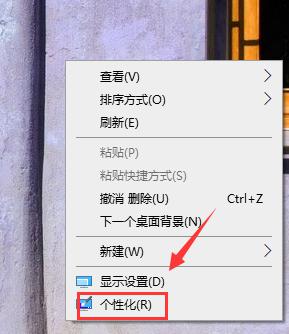
2、选择主题。
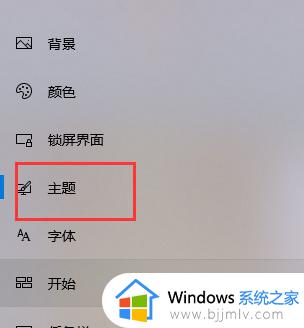
3、在右侧找到桌面图标设置。
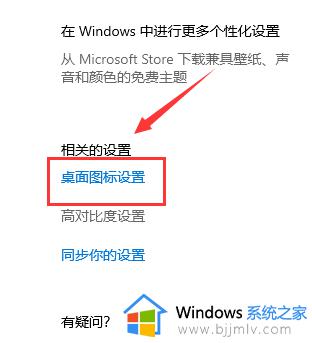
4、把列表的回收站打勾,点击应用,确定,就可以了。
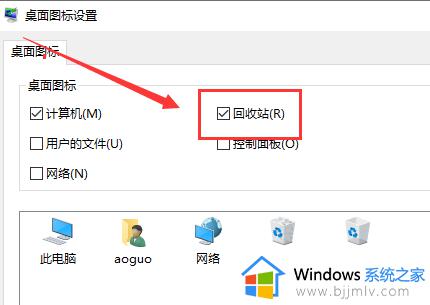
5、回到桌面,回收站已在屏幕了。
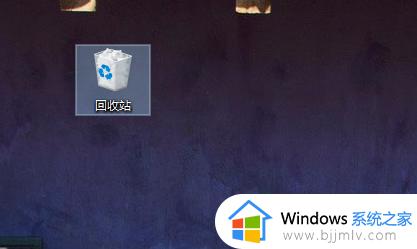
上述就是小编教大家的win10桌面没有回收站解决方法了,有出现这种现象的小伙伴不妨根据小编的方法来解决吧,希望能够对大家有所帮助。
win10桌面回收站不见了怎么办 win10桌面没有回收站如何解决相关教程
- win10桌面不显示回收站如何解决 win10桌面没有回收站怎么找
- win10删除回收站图标的方法 win10如何把回收站从桌面删除
- win10桌面回收站图标不见了怎么办 win10回收站图标删除了怎么恢复
- win10回收站清空怎么恢复 win10回收站清空了还能找回来吗
- win10删除的文件回收站没有怎么办 win10删的文件不在回收站解决方法
- windows10回收站在哪里 win10回收站图标怎么找回来
- win10文件删除后不在回收站怎么办 win10删除文件不进入回收站解决方法
- win10回收站文件在哪个位置 win10回收站文件夹路径
- win10打不开此电脑和回收站怎么办 win10无法打开此电脑和回收站怎么解决
- window10回收站在哪 win10调出回收站的方法
- win10如何看是否激活成功?怎么看win10是否激活状态
- win10怎么调语言设置 win10语言设置教程
- win10如何开启数据执行保护模式 win10怎么打开数据执行保护功能
- windows10怎么改文件属性 win10如何修改文件属性
- win10网络适配器驱动未检测到怎么办 win10未检测网络适配器的驱动程序处理方法
- win10的快速启动关闭设置方法 win10系统的快速启动怎么关闭
热门推荐
win10系统教程推荐
- 1 windows10怎么改名字 如何更改Windows10用户名
- 2 win10如何扩大c盘容量 win10怎么扩大c盘空间
- 3 windows10怎么改壁纸 更改win10桌面背景的步骤
- 4 win10显示扬声器未接入设备怎么办 win10电脑显示扬声器未接入处理方法
- 5 win10新建文件夹不见了怎么办 win10系统新建文件夹没有处理方法
- 6 windows10怎么不让电脑锁屏 win10系统如何彻底关掉自动锁屏
- 7 win10无线投屏搜索不到电视怎么办 win10无线投屏搜索不到电视如何处理
- 8 win10怎么备份磁盘的所有东西?win10如何备份磁盘文件数据
- 9 win10怎么把麦克风声音调大 win10如何把麦克风音量调大
- 10 win10看硬盘信息怎么查询 win10在哪里看硬盘信息
win10系统推荐